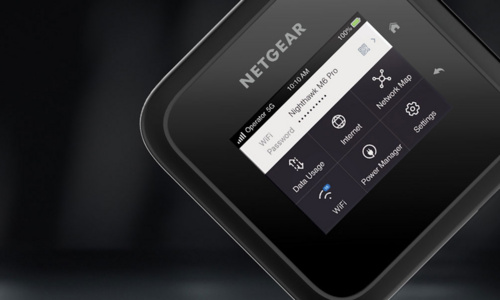Een Windows-netwerk aanleggen gebaseerd op TCP/IP
In dit stuk van dit artikel wordt uitgelegd hoe een Windows-netwerk aan te leggen op basis van het TCP/IP-protocol, ervan uitgaande dat er in het systeem een netwerkkaart aanwezig is die ook goed geïnstalleerd is onder Windows. Is dit het geval, dan ziet het netwerkconfiguratiescherm van Windows er ongeveer uit als het plaatje hieronder (evt. zonder ‘Externe-toegangsadapter’).

Als het scherm afwijkend is, dus als er bijvoorbeeld protocollen geïnstalleerd zijn, die verder niet van belang zijn, kunnen die gewoon verwijderd worden, totdat alleen nog de netwerkadapter overblijft. Laat de ‘Externe-toegansadapter’, en de protocollen die daarover ingeschakeld staan, wel staan in de lijst, anders zullen de internetverbindingen niet meer werken! Nu gaan we als eerste de protocollen toevoegen die we willen gebruiken, we beginnen met een netwerk geheel gebaseerd op TCP/IP. We voegen eerst het TCP/IP-protocol toe aan de configuratie. Dit doen we door op de knop ‘Toevoegen’ te klikken. Er komt nu een keuzescherm op met de titel ‘Type netwerkonderdeel selecteren’. We kiezen ‘Protocol’, en er wordt opnieuw een nieuw scherm zichtbaar met de titel ‘Netwerkprotocol selecteren’. In de linkerlijst staan diverse software-ontwikkelaars, we selecteren ‘Microsoft’, en we krijgen nu de keuze uit een hele hoop protocollen in de rechterlijst. We kiezen ‘TCP/IP’, en klikken om te bevestigen op ‘OK’.

Na op OK gedrukt te hebben, heeft Windows misschien even de tijd nodig, dat ligt aan de snelheid van de machine. Als Windows klaar is, zijn alle schermpjes verdwenen, en houden we alleen nog het netwerkconfiguratiescherm over. Daar zijn nu verschillende nieuwe dingen bijgekomen:
‘Client voor Microsoft-netwerken’, ‘TCP/IP -> Externe-toegangsadapter’ en ‘TCP/IP -> [netwerkadapter]’. Nu drukken we op de knop ‘Bestanden en printers delen’, waarop we een schermpje krijgen met twee opties ‘Ik wil anderen toegang kunnen geven tot mijn bestanden’ en ‘Ik wil anderen toegang kunnen geven tot mijn printer(s)’. Kies welke van toepassing is, en klik op OK. Nu komt er weer een nieuwe ‘optie’ bij in de lijst: ‘Bestands- en printerdeling voor Microsoft Netwerken. Microsoft heeft ons, om ons een beetje te helpen, dus een service toegevoegd die het mogelijk maakt om bestanden en printers te delen. Nu gaan we wat dieper in op de simpele instellingen van TCP/IP. Eigenlijk zou het netwerk nu al moeten functioneren, zonder wat instellingen aan te passen, maar om alles optimaal te laten werken, moet er nog het één en ander aangepast worden.
IP-adressen
 Als we namelijk nu Windows opnieuw op zouden starten, gaat Windows zelf op zoek naar een server die een beschikbaar IP-adres kan uitdelen, een zogenaamde DHCP-server. Aangezien die op uw thuisnetwerk niet aanwezig is, zal Windows tijdens het opstarten vrij lang blijven zoeken om er daarna achter te komen dat er geen IP-adres opgevraagd kan worden. Om dit probleem te omzeilen, gaan we zelf de IP-adressen definiëren. Om dit te doen klikken we één keer op ‘TCP/IP -> [netwerkadapter]’, en daarna klikken we op ‘Eigenschappen’. Daar krijgen we een nieuw scherm voor ons, met verschillende tabbladen, we houden het gewoon bij het tabblad dat als eerste verschijnt, het tabblad ‘IP-adres’. Hier kiezen we voor ‘Een IP-adres opgeven’ in plaats van het door Windows automatisch gekozen ‘Automatisch een IP-adres verkrijgen’. Nu kunnen we een waarde invullen in het vak ‘IP-adres’. Daar moet komen te staan: 192.168.0.* Het sterretje vervangen we door een cijfer, dat niet groter mag zijn dan 255. Om het overzichtelijk te houden, kun je de eerste computer het best IP-adres 192.168.0.1 geven, de tweede 192.168.0.2, en zo verder. Let wel op, elke computer die geconfigureerd wordt in het netwerk, dient een uniek IP-adres te hebben, anders krijgen we conflicten. Het getal 192.168.0.1 is niet helemaal uit de lucht gegrepen. Dit is een standaard voor intranetten, net zoals de combinaties 10.*.*.* en 172.16.*.*-172.31.*.* . Deze standaarden zijn vastgelegd in het zogenaamde RFC1918 Address Allocation for Private Internets en het is belangrijk om een van deze series te gebruiken, om er zeker van de te zijn dat er geen servers op het echte internet zijn, die hetzelfde IP-adres gebruiken. Op hetzelfde tabblad komen we ook nog de instelling ‘Subnetmasker’ aan, hier vullen we ‘255.255.255.0’ in, tenzij het netwerk groter is dan 255 pc’s, en er dus IP-adressen zijn als 192.168.2.1. Om die PC’s toch met elkaar te kunnen laten communiceren, stellen we de Subnetmasker in op ‘255.255.0.0’.
Als we namelijk nu Windows opnieuw op zouden starten, gaat Windows zelf op zoek naar een server die een beschikbaar IP-adres kan uitdelen, een zogenaamde DHCP-server. Aangezien die op uw thuisnetwerk niet aanwezig is, zal Windows tijdens het opstarten vrij lang blijven zoeken om er daarna achter te komen dat er geen IP-adres opgevraagd kan worden. Om dit probleem te omzeilen, gaan we zelf de IP-adressen definiëren. Om dit te doen klikken we één keer op ‘TCP/IP -> [netwerkadapter]’, en daarna klikken we op ‘Eigenschappen’. Daar krijgen we een nieuw scherm voor ons, met verschillende tabbladen, we houden het gewoon bij het tabblad dat als eerste verschijnt, het tabblad ‘IP-adres’. Hier kiezen we voor ‘Een IP-adres opgeven’ in plaats van het door Windows automatisch gekozen ‘Automatisch een IP-adres verkrijgen’. Nu kunnen we een waarde invullen in het vak ‘IP-adres’. Daar moet komen te staan: 192.168.0.* Het sterretje vervangen we door een cijfer, dat niet groter mag zijn dan 255. Om het overzichtelijk te houden, kun je de eerste computer het best IP-adres 192.168.0.1 geven, de tweede 192.168.0.2, en zo verder. Let wel op, elke computer die geconfigureerd wordt in het netwerk, dient een uniek IP-adres te hebben, anders krijgen we conflicten. Het getal 192.168.0.1 is niet helemaal uit de lucht gegrepen. Dit is een standaard voor intranetten, net zoals de combinaties 10.*.*.* en 172.16.*.*-172.31.*.* . Deze standaarden zijn vastgelegd in het zogenaamde RFC1918 Address Allocation for Private Internets en het is belangrijk om een van deze series te gebruiken, om er zeker van de te zijn dat er geen servers op het echte internet zijn, die hetzelfde IP-adres gebruiken. Op hetzelfde tabblad komen we ook nog de instelling ‘Subnetmasker’ aan, hier vullen we ‘255.255.255.0’ in, tenzij het netwerk groter is dan 255 pc’s, en er dus IP-adressen zijn als 192.168.2.1. Om die PC’s toch met elkaar te kunnen laten communiceren, stellen we de Subnetmasker in op ‘255.255.0.0’.
WINS, Gateway, DNS, NetBIOS en Bindingen.
De tabbladen WINS-configuratie, Gateway, DNS-configuratie, Geavanceerd en NetBIOS kunnen we helemaal met rust laten, tenzij er een DNS-server of een Gateway op het netwerk aanwezig is, iets wat bij een simpel thuisnetwerk meestal niet het geval is. Wat dan nog overblijft is het tabblad ‘Bindingen’. Op dit tabblad geeft u aan of de services (zoals ‘Bestands- en printerdeling voor Microsoft-netwerken) zullen communiceren via dit protocol. In dit geval is dat zo, dus vinken we beide vakjes ‘Bestands- en printerdeling voor Microsoft-netwerken’ en ‘Client voor Microsoft-netwerken’ aan. Als er meerdere protocollen in het spel komen, kan deze instelling van belang zijn.
De rest
Het protocol is nu goed geconfigureerd, nu moeten we alleen nog wat details opgeven wat de computernaam betreft. We sluiten het venster met de instellingen van TCP/IP door op de ‘OK’ knop te drukken, en we komen weer terug bij het netwerkconfiguratiescherm van Windows. Hier zien we nog twee andere tabbladen, namelijk ‘Identificatie’ en ‘Toegansbeheer’. We beginnen met het tabblad ‘Identificatie’, hierop kunnen we een computernaam opgeven, zoals die zichtbaar zal zijn voor andere computers, een werkgroep en een beschrijving. De computernaam en de werkgroep moeten alletwee ingevuld zijn. De naam kan gewoon iets zijn als ‘computer1’, de werkgroep heeft wat meer aandacht nodig. Het is namelijk makkelijk om verschillende computers in één werkgroep te plaatsen. Bij uw thuisnetwerk kunt u het beste overal dezelfde werkgroep naam invoeren, bijvoorbeeld de standaardnaam ‘werkgroep’. Bij grotere bedrijfsnetwerken is het vaak makkelijker om verschillende werkgroepen aan te maken: dus de computers op de administratie-afdeling krijgen de werkgroep ‘administratie’ toegewezen, en de computers op de verkoopafdeling krijgen de werkgroep ‘verkoop’ ingesteld. Dit is verder niet van essentieel belang voor de werking van het netwerk, het is alleen makkelijker bij het ‘surfen’ over het netwerk.
Bij de beschrijving kan een simpele beschrijving opgegeven worden van de computer, bijvoorbeeld: ‘Pentium3 800MHz, 128MB geheugen’. Ook de beschrijving is niet van belang voor de functionering van het netwerk.
Het volgende tabblad is ‘Toegangsbeheer’, hier hebben we globaal twee mogelijkheden: ‘Toegangsbeheer op shareniveau’ en ‘Toegangsbeheer op gebruikersniveau’. Als u gewoon een paar computers aan elkaar koppelt, zonder specifieke server met daarop Windows NT of iets dergelijks, dan kunt u met een gerust hart ‘Toegangsbeheer op shareniveau’ kiezen. Als u echter wel een Windows NT server heeft op het netwerk, dan kunt u ‘Toegansbeheer op gebruikersniveau’ kiezen. Dan dient u ook een lijst met gebruikers en groepen op te geven uit een bepaalde werkgroep. Dat wil zeggen dat de gebruikerspermissies wat betreft de bestands- en printertoegang per gebruiker, die gedefinieerd moet zijn op de server, geregeld kan worden.
Tot slot: bestanden en printers delen
 We zijn nu klaar met instellen, en het netwerken kan beginnen. Sluit alle vensters af met de ‘OK’ knop, en doe eventueel, als daar naar gevraagd wordt, de Windows CD-ROM in de CD-ROM speler. Er zal voorgesteld worden om de computer opnieuw op te starten, en dat gaan we doen. Als de computer opnieuw is opgestart, zult u hoogstwaarschijnlijk een ander inlogscherm aantreffen. Dit geeft niet, u kunt gewoon uw Windows-gebruikers naam en –wachtwoord invullen, en de computer zal gewoon doorstarten. Wat nu nog even moet gebeuren, is het delen van bestanden en/of printers, anders heeft het netwerk weinig zin. We gaan hiervoor naar ‘Deze computer’, en klikken met de rechtermuisknop op een station, bijvoorbeeld de C-drive. We kiezen dan de optie ‘Delen’, en er verschijnt een nieuw scherm met de titel ‘Eigenschappen voor (C:)’ en het tabblad ‘Delen’ is geactiveerd. Er zal standaard ‘Niet gedeeld’ geselecteerd staan, maar er moeten wel bestanden gedeeld worden, dus selecteren we ‘Gedeeld als:’. Nu komt er een lange rij opties, van boven naar beneden. De opties die we hier behandelen hebben betrekking op ‘Toegangsbeheer op shareniveau’. We vullen de sharenaam in met een waarde die makkelijk te onthouden is en te maken heeft met de data op de desbetreffende schijf, bijvoorbeeld ‘Muziek’, een opmerking kan eventueel ook gegeven worden, maar dat is niet noodzakelijk. Daarna kunnen we selecteren wat voor toegang de gebruikers hebben, en eventueel wachtwoorden opgeven. Als we dit gedaan hebben, klikken we op ‘OK’, en krijgen we weer ‘Deze computer’ voor onze neus. Nu zal er na een tijdje een handje verschijnen onder het gedeelde station (zie het icoontje rechtsboven). Nu zouden we toegang moeten hebben, om via andere computers de net gedeelde schijf te benaderen. Dit doen we via het icoon ‘Netwerkomgeving’ op het bureaublad. Eventueel selecteren we een andere werkgroep, maar meestal kunt u direct op de computernaam dubbelklikken, en dan verschijnt er een lijst met gedeelde bronnen op die pc. Natuurlijk is het ook mogelijk om directories en dus niet gehele harddisks te delen over het netwerk!
We zijn nu klaar met instellen, en het netwerken kan beginnen. Sluit alle vensters af met de ‘OK’ knop, en doe eventueel, als daar naar gevraagd wordt, de Windows CD-ROM in de CD-ROM speler. Er zal voorgesteld worden om de computer opnieuw op te starten, en dat gaan we doen. Als de computer opnieuw is opgestart, zult u hoogstwaarschijnlijk een ander inlogscherm aantreffen. Dit geeft niet, u kunt gewoon uw Windows-gebruikers naam en –wachtwoord invullen, en de computer zal gewoon doorstarten. Wat nu nog even moet gebeuren, is het delen van bestanden en/of printers, anders heeft het netwerk weinig zin. We gaan hiervoor naar ‘Deze computer’, en klikken met de rechtermuisknop op een station, bijvoorbeeld de C-drive. We kiezen dan de optie ‘Delen’, en er verschijnt een nieuw scherm met de titel ‘Eigenschappen voor (C:)’ en het tabblad ‘Delen’ is geactiveerd. Er zal standaard ‘Niet gedeeld’ geselecteerd staan, maar er moeten wel bestanden gedeeld worden, dus selecteren we ‘Gedeeld als:’. Nu komt er een lange rij opties, van boven naar beneden. De opties die we hier behandelen hebben betrekking op ‘Toegangsbeheer op shareniveau’. We vullen de sharenaam in met een waarde die makkelijk te onthouden is en te maken heeft met de data op de desbetreffende schijf, bijvoorbeeld ‘Muziek’, een opmerking kan eventueel ook gegeven worden, maar dat is niet noodzakelijk. Daarna kunnen we selecteren wat voor toegang de gebruikers hebben, en eventueel wachtwoorden opgeven. Als we dit gedaan hebben, klikken we op ‘OK’, en krijgen we weer ‘Deze computer’ voor onze neus. Nu zal er na een tijdje een handje verschijnen onder het gedeelde station (zie het icoontje rechtsboven). Nu zouden we toegang moeten hebben, om via andere computers de net gedeelde schijf te benaderen. Dit doen we via het icoon ‘Netwerkomgeving’ op het bureaublad. Eventueel selecteren we een andere werkgroep, maar meestal kunt u direct op de computernaam dubbelklikken, en dan verschijnt er een lijst met gedeelde bronnen op die pc. Natuurlijk is het ook mogelijk om directories en dus niet gehele harddisks te delen over het netwerk!

Nu moeten alleen nog de printers gedeeld worden. We gaan hiervoor naar het icoon ‘Printers’ in ‘Deze computer’. Hier doen we wederom rechtermuisknop op de printer die we willen delen, en we kunnen precies dezelfde opties gebruiken als bij het delen van bestanden.
Let op!
Het is zeker niet verstandig om bestanden en printers te delen over het internet, dan kan iedereen immers bij de bestanden! Daarom kunnen we het beste de service ‘Bestands- en Printerdeling voor Microsoft-Netwerken’ uitschakelen als dat ingeschakeld staat op het protocol TCP/IP over de ‘Externe Toegansadapter’. Dit doen we door de eigenschappen van ‘TCP/IP -> Externe Toegangsadapter’ te bekijken, en op het tabblad ‘Bindingen’ het vinkje ‘Bestands- en Printerdeling voor Microsoft-netwerken’ weg te halen.